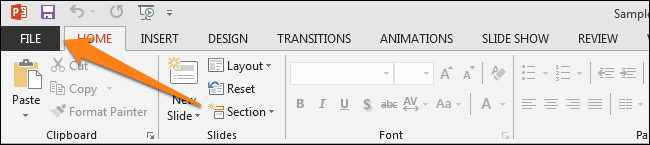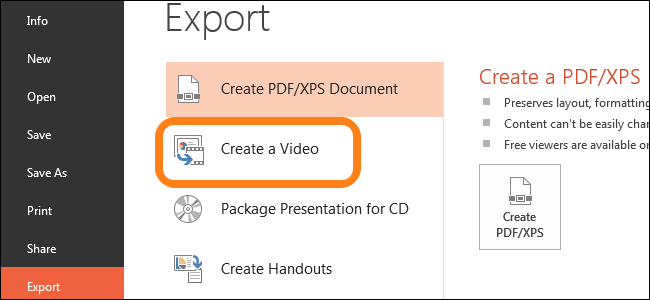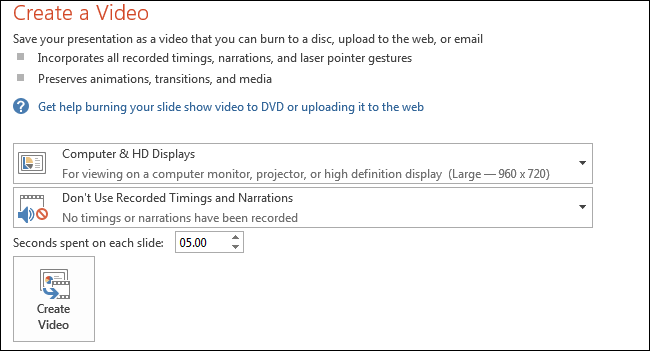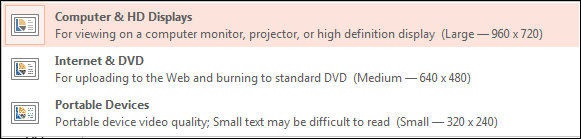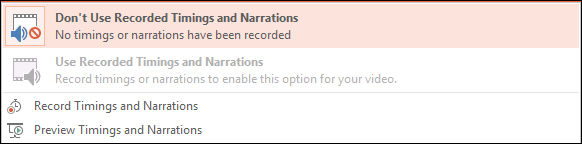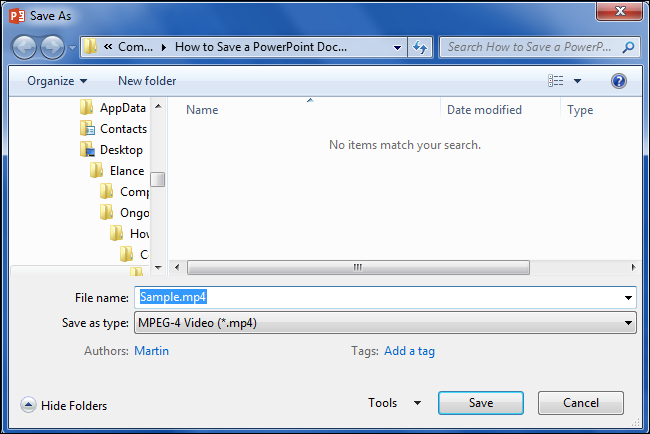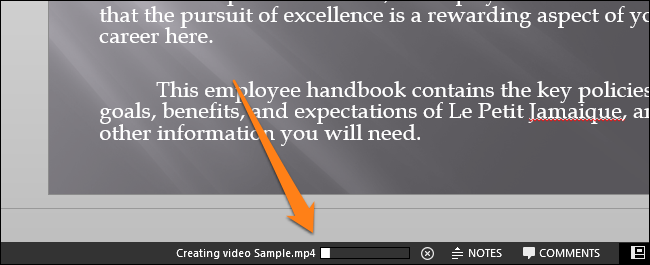از منوی Slide Show گزینه Animation Scheme را انتخاب کرده و یکی از الگوها را از پنل مورد نظر برمی گزینیم. از قسمت Subtle نمونه ای را انتخاب کرده،با کلیک روی دکمه Play واقع در پایین پنل می توان جلوه داده شده را مشاهده نمود.
سفارشی کردن جلوه های انیمیشن
در برنامه PowerPoint می توان جلوه های انیمیشن متن و اشیاء دیگر را مطابق با میل خود تغییر داده و جلوه های مختلف و متنوعی را که در اختیار ما قرار می گیرد را به موضوعات مختلف اعمال نماییم.
از منوی Slide Show گزینه Custom Animation
با ظاهر شدن پنل مورد نظر تنظیمات لازم را انجام می دهیم.جلوه هایی که می توان به اشیاء موجود در نمایش اختصاص داد به چهار نوع اصلی تقسیم می شوند.
– Entrance (ورودی)
– Emphasis (تاکید)
– Exit (خروج)
– Motion Path (مسیرهای حرکت)
هر کدام از جلوه های بالا دارای تعدادی Effect در منوی خود می باشند که با انتخاب more effects به تعداد زیادی از این جلوه ها دسترسی پیدا می کنیم. موضوع مورد نظر که می خواهیم به آن جلوه بدهیم را ازداخل اسلاید انتخاب کرده و effect ها را روی آن آزمایش می کنیم تا به موضوع مورد نظر خود برسیم،این کار مستلزم گذاشتن وقت و حوصله و در عین حال جذابیت می باشد.
هنگامی که جلوه ای را به موضوعی اعمال کنیم تنظیماتی را می توانیم در این پنل انجام دهیم از جمله:
Start:
در این قسمت شروع کار انیمیشن را با یکی از سه مورد زیر تنظیم می کنیم.
-On Click :
اجرای جلوه پس از کلیک نمودن
– With Previews:
اجرای جلوه به همراه جلوه انیمیشن قبلی
– After Previews:
اجرای جلوه پس از اجرای انیمیشن قبلی بدون نیاز به کلیک کردن برای اغلب جلوه هایی از نوع Entrance و Exit ،دو گزینه دیگر وجود دارد که عبارتند از:
– Direction:
جهت و سمت اعمال جلوه انیمیشن برشیء را تعیین می کند.
– Speed:
سرعت دادن روی جلوه را تعیین می کند.
با انتخاب دیگر جلوه ها مانند Change Font که از نوع Emphasis است به جای گزینه های تنظیم در بالا گزینه های متفاوتی مانند Font و Duration برای تعیین نوع فونت و مدت زمان اجرای جلوه انیمیشن قرار می گیرد.
برای یادگیری نحوه کارکرد هر یک از گزینه های تنظیمی جلوه ها،بهتر است بیشتر تمرین کنید تا توانایی لازم در این زمینه را کسب کنید.
حذف یک جلوه
کافی است روی نام effect در Panel رایت کلیک کرده و گزینه Remove را انتخاب کنیم.
روی نام جلوه داده شده کلیلک راست کنید و گزینه effect option را انتخاب کنید.ملاحظه می کنید برای هر یک پنجره جداگانه با همان نام باز می شود که برای اعمال تنظیمات بیشتر استفاده می شود.
سئوال :
۱- دکمه Re-Order در پایین پنل چه کاری انجام می دهد؟
۲- آیا می توان به یک موضوع چندین جلوه اعمال نمود؟
۳- ترتیب نمایش جلوه ها به چه صورتی است؟
۴- چگونه می تون با Pen روی نمای Slide Show ترسیم نمود؟
(راهنمایی: در نمای Slide Show رایت کلیک کرده و گزینه Pointer Option را انتخاب می کنیم.)
۵- چگونه می توان زمانی که در نمای Slide Show هستیم ماوس را مخفی نمود؟(راهنمایی: از رایت کلیک در نمای Slide Show کمک بگیرید.)